首页 / 教程
win10电脑打不开夜灯模式怎么办? 【win10夜灯模式失效】
2022-10-26 12:12:00
最近,当win10系统的用户使用计算机时,他想打开计算机中的夜灯模式,但发现夜灯模式是灰色的,根本无法使用。用户不知道如何解决它。如何解决开启夜灯模式的问题?我将与您分享win10不能打开夜灯模式的操作方法。
方法 教程
原因:
Win10系统夜灯模式无法打开通常是显卡驱动程序出现问题,我们需要重新安装显卡驱动程序。
1。使用快捷键Win + X打开菜单并启动设备管理器。
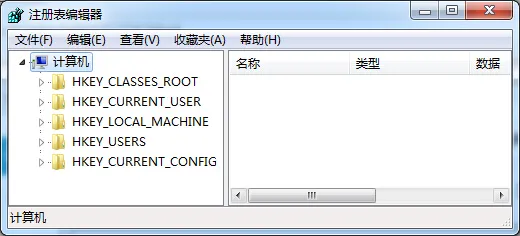
2。在设备管理器中,选择显示适配器前面箭头所指的三角形符号以展开设备列表。
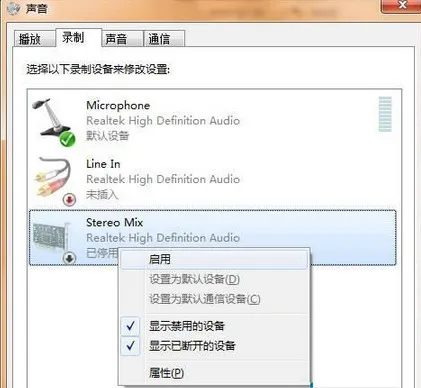
3。选择集成的图形卡,右键单击图形卡,然后选择卸载设备。
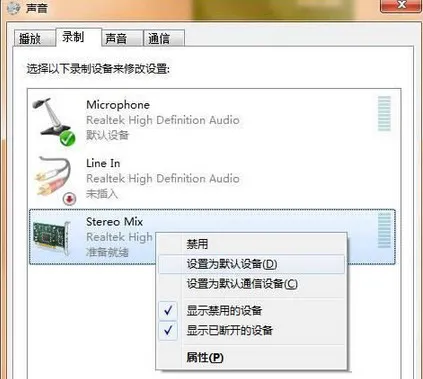
4。在卸载设备时弹出的选项卡中找到用于删除此设备的驱动程序软件,然后进行检查。
设置后,重新启动计算机。
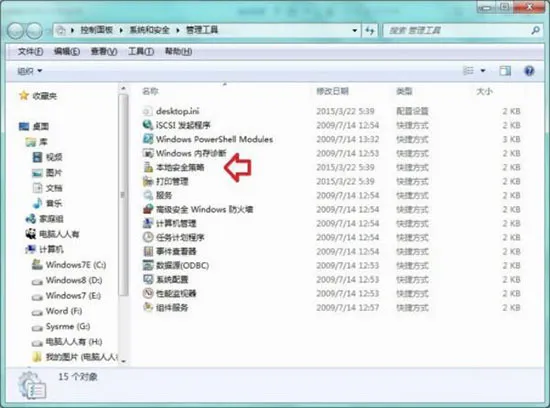
5。重新启动完成后,使用驱动程序向导之类的安装工具来检测计算机缺少的驱动程序和所需的驱动程序,并在安装完成后重新启动计算机。
以上是win10不能打开夜灯模式的解决方案。
希望上面这篇文章能帮助到大家!
关键词:win10打不开夜灯模式,电脑打不开夜灯模式
最新内容
| 手机 |
相关内容

windows10省电么 【windows10省电
windows10省电么 【windows10省电模式】,省电模式,省电,设置,系统,耗电,选择,1、1win10笔记本可以直接合上盖子长期不关机笔记本直
wps中word多项选择 | 在word文档里
wps中word多项选择 【在word文档里,设置多项选择的按钮】,选择,文档,按钮,教程,自定义,怎么设置,1.在word文档里,怎么设置多项选择
wps转为经典模式 | WPS切换到经典
wps转为经典模式 【WPS切换到经典版本啊】,界面,版本,衣服,经典模式,如何让,方法,1.WPS 怎么切换到 经典版本啊1、电脑打开WPS2019
设定wps文件为只读 | 手机wps更改
设定wps文件为只读 【手机wps更改只读模式为修改模式】,只读,模式,文件,教程,设置,更改,1.手机wps怎样更改只读模式为修改模式1、首
wps表格取消下拉选择项 | wps取消
wps表格取消下拉选择项 【wps取消下拉列表】,取消,选择,表格,下拉列表,筛选,下拉,1.wps如何取消下拉列表一:这里以WPS EXCEL表格为例
wps批量选择 | wps批量选中
wps批量选择 【wps批量选中】,批量,表格,选中,全选,选择,删除文件,1.wps怎么批量选中1如果数据量小的话,直接鼠标选中左上角第一个数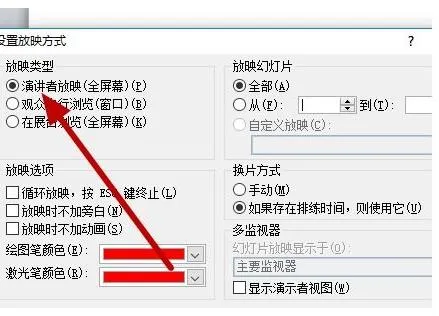
wps变演讲者模式 | wpsppt设置演讲
wps变演讲者模式 【wpsppt设置演讲者模式】,模式,设置,方式,幻灯片,怎么设置,教程,1.wps ppt怎么设置演讲者模式具体操作步骤如下:1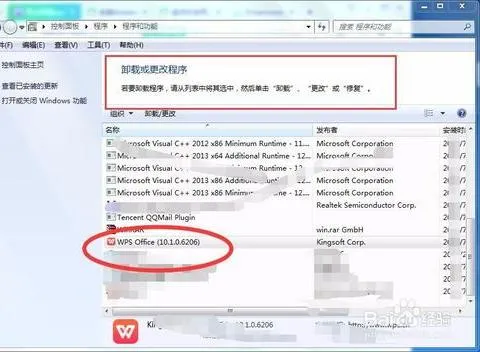
卸载wps办公软件 | 彻底卸载WPS的O
卸载wps办公软件 【彻底卸载WPS的OFFICE】,卸载,办公软件,打开,卸载程序,教程,删除,1.如何彻底卸载WPS的OFFICE彻底卸载WPS的OFFICE












